Reklama
zatiaľ čo Mobilné Safari 4 kľúčové funkcie Safari pre nových používateľov iPadu Čítaj viac sa s časom neustále vylepšuje, najmä na iPade, existuje niekoľko ďalších bezplatných volieb, ktoré prinášajú ďalšie tabuľky. V závislosti od toho, ako a kedy chcete používať svoj iPad na prehľadávanie Internetu, vám tento zoznam štyroch prehľadávačov uľahčí výber.
Dostupné funkcie sú nekonečné od súkromného prehliadania po nastaviteľný jas, od celej obrazovky až po integráciu do sociálnych médií. Nie je dôvod, aby ste sa držali pôvodného prehliadača, s ktorým sa dodáva iPad, keď existuje veľa skvelých bezplatných alternatív.
LastPass Tab
Kto bude používať kartu LastPass [odkaz iTunes]? Používatelia LastPass a každý, kto vás unaví z prihlásenia do svojich účtov na svojom iPade.
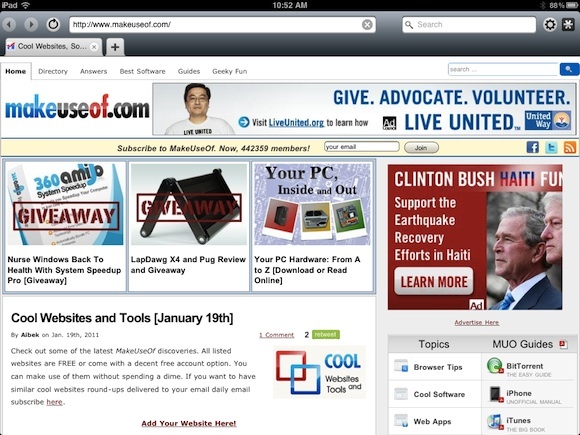
Hlavným dôvodom, prečo ste prešli z karty Safari na kartu LastPass, je bezpečný spôsob, ako sa ľahko prihlásiť do všetkých svojich účtov. Ak už používate LastPass vo svojom počítači, budete vedieť, že služba ukladania hesiel uľahčuje ukladanie a vyplňovanie prihlasovacích údajov. Stačí sa prihlásiť kliknutím na logo LastPass v pravom hornom rohu.
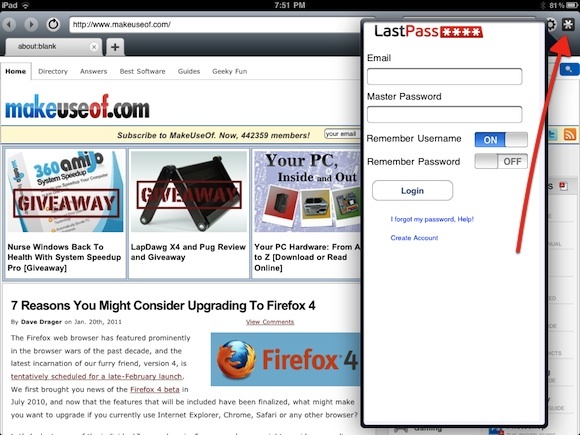
Okrem bezpečného prihlásenia získate v prehliadači Safari pomerne málo ďalších funkcií. Karta LastPass umožňuje autentické prehľadávanie pomocou záložiek na rozdiel od viacerých okien Safari.
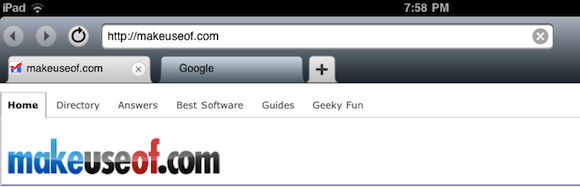
Pomocou nastavení karty LastPass môžete na nových kartách blokovať obrázky a automaticky otvárať odkazy na rôzne domény.
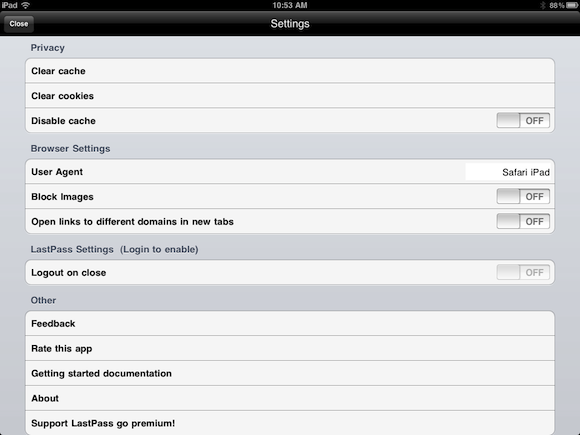
Karta LastPass používa webový balík spoločnosti Safari, ale nastavenie agenta používateľa vám umožňuje prístup na stránky, akoby ste používali zariadenie iPad Safari Mobile, Safari 4.0, Firefox 3.6, Chrome 6.0 alebo Internet Explorer 8.0 - v podstate sa zdá, že webové stránky, ktoré používate, sú dané browser.
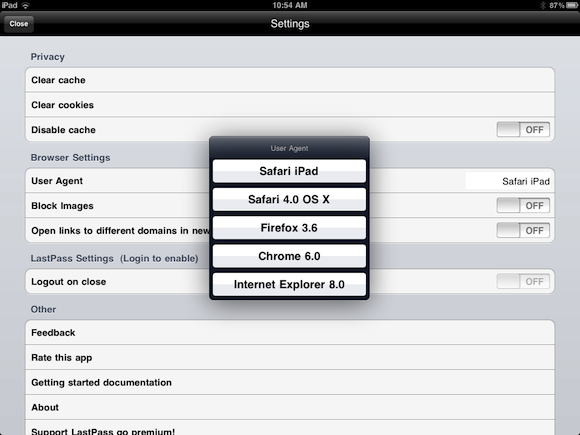
Čo stratíte, ak sa rozhodnete používať kartu LastPass? Prekvapivo neexistuje žiadny spôsob, ako označiť webové stránky záložkami na stránkach LastPass, a na žiadnej danej stránke nemôžete hľadať konkrétny text.
Webový prehliadač Terra
Kto bude používať webový prehliadač Terra [odkaz iTunes]? Každý, kto hľadá prehliadač s jednoduchým spôsobom, ako spustiť režim inkognito a režim celej obrazovky (z akéhokoľvek dôvodu).
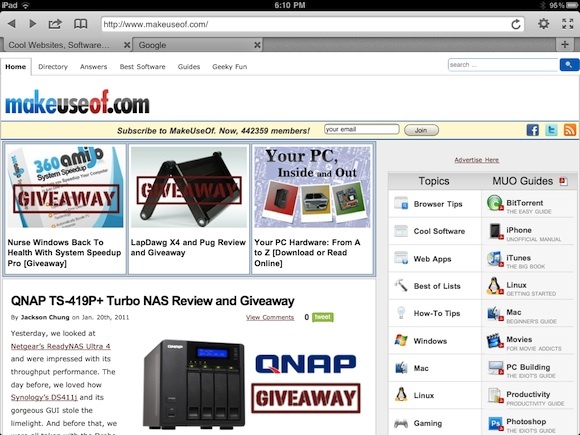
Prepnutie do režimu inkognito je možné vykonať pomocou nastavení aplikácie.
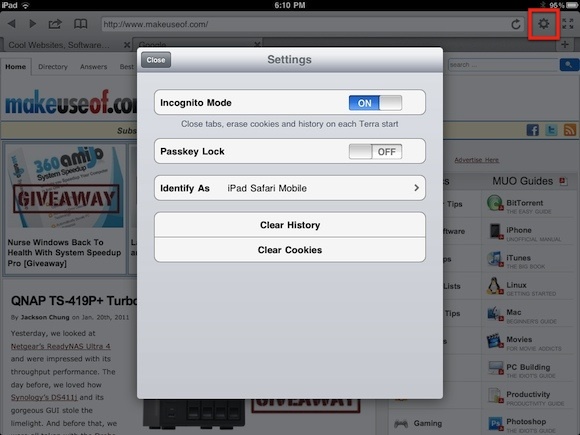
Prepínanie režimu celej obrazovky sa vykonáva stlačením tlačidla vedľa tlačidla nastavenia.
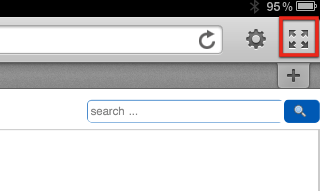
V režime celej obrazovky vám Terra umožňuje naplno využívať nádhernú obrazovku iPadu.
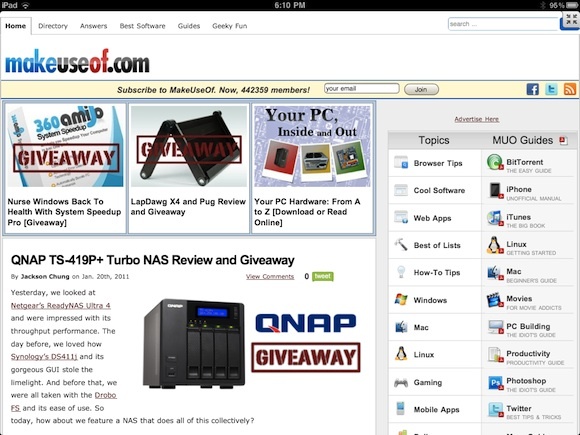
S aplikáciou Terra môžete tiež pridať stránku, ktorú prehľadávate, do svojich záložiek, uložiť stránky na prezeranie v režime offline, nájsť text na stránke, poslať odkaz poštou alebo ho otvoriť v prehliadači Safari. Ak chcete stránku uložiť na prezeranie offline, vyberte ‘Uložiť stránku ako súbor“Na uloženú stránku sa neskôr dostanete pod vašimi záložkami.
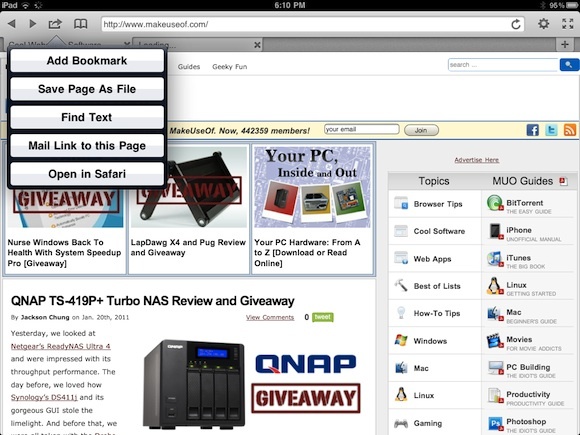
Spolu s prehliadaním v režime offline získate aj prehliadanie v záložkách.
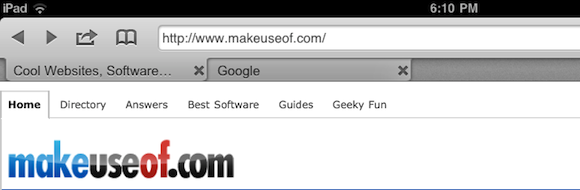
Odkazy s dlhým stlačením vám umožňujú otvoriť ich na novej karte alebo na pozadí.
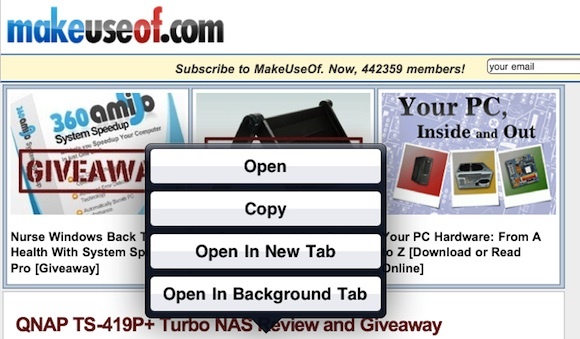
Okrem toho môžete tiež chrániť heslom používanie Terry a ako svojho používateľského agenta vyberte iPad Safari Mobile, OS X Safari 5, Internet Explorer 6 alebo Firefox 3.6.
Nočný prehliadač
Kto bude používať nočný prehliadač [odkaz iTunes]? Ak spaľujete polnočný olej, ale nechcete, aby obrazovka iPadu rušila niekoho vo vašom okolí, stlmený nočný prehliadač je perfektnou voľbou.
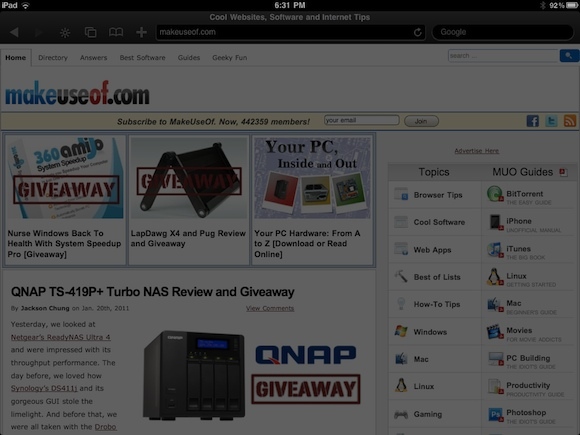
Jas obrazovky môžete ľahko upraviť priamo v aplikácii.
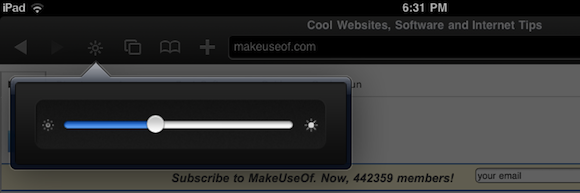
Nočný prehliadač okrem stmavenej obrazovky vezme stránku aj z prehliadača Safari. Namiesto prehliadania pomocou kariet sa v nových oknách otvárajú ďalšie stránky.
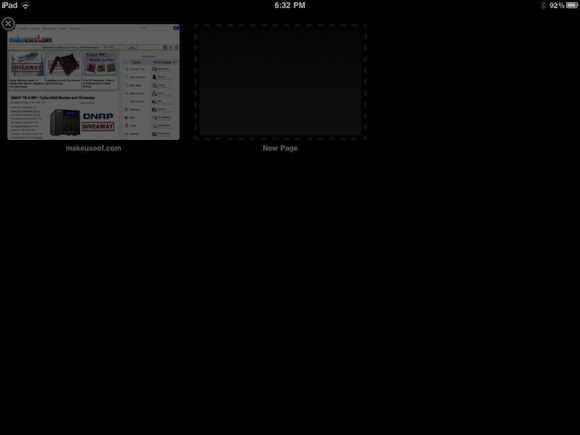
Okrem panela s adresou dostanete aj záložky a vyhľadávací panel Google, ale okrem toho nočný prehliadač neponúka veľa funkcií.
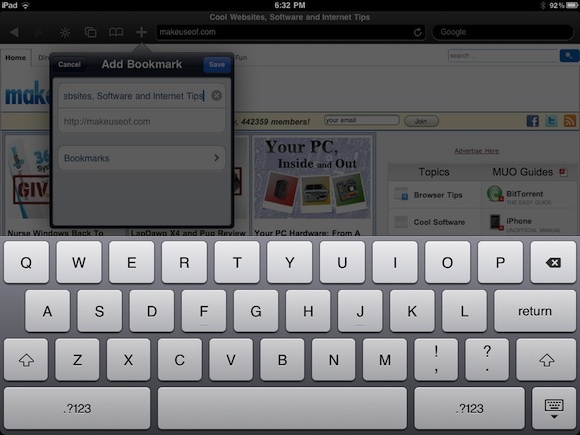
Čo chýba? Na stránke, ktorú prehľadávate, nemôžete hľadať text alebo otvoriť odkazy v novom okne.
Atómový prehliadač Lite
Kto bude používať Atomic Browser Lite [odkaz iTunes]? Tento prehliadač je ideálny pre závislých na sociálnych médiách s ľahkou integráciou na Facebooku a Twitteri a pre každého, kto má vážne problémy s internetovým prehliadaním. V prípade malej verzie je táto aplikácia nabitá funkciami.
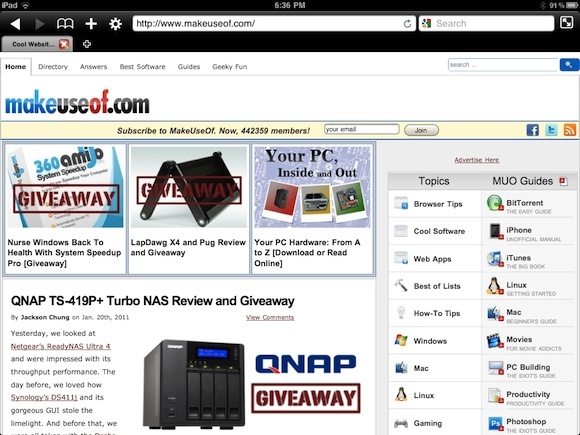
Ak chcete zdieľať stránku, ktorú prehľadávate na Facebooku, Twitteri alebo e-mailom, označte ju ako záložku alebo ju otvorte v prehliadači Safari, kliknite v ponuke na ikonu záložky.
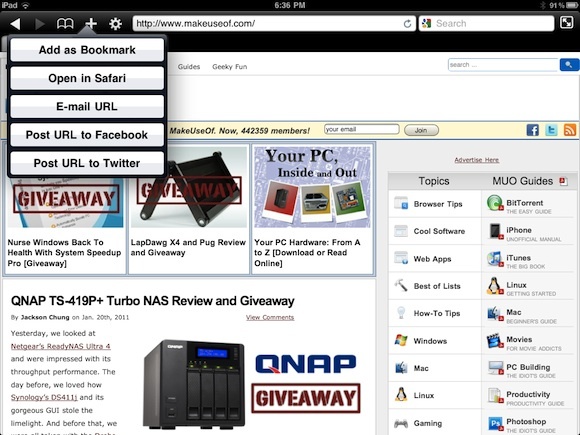
Medzi ďalšie nastavenia, ktoré môžete upraviť pri používaní atómového prehliadača, patrí prepínanie a vypínanie súkromného režimu, uzamykanie rotácie obrazovky, zväčšovanie a zmenšovanie veľkosti písma a skrytie panela kariet.
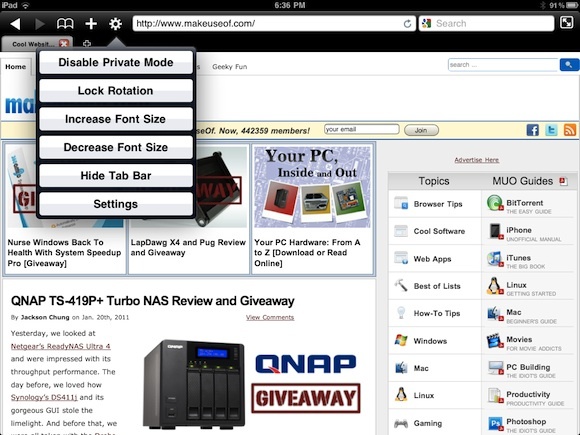
Toto je iba špička ľadovca s nastavením Atomic. Máte rozsiahlu kontrolu nad nastaveniami ochrany osobných údajov, možnosťami na celú obrazovku, farebnými motívmi a ďalšími.
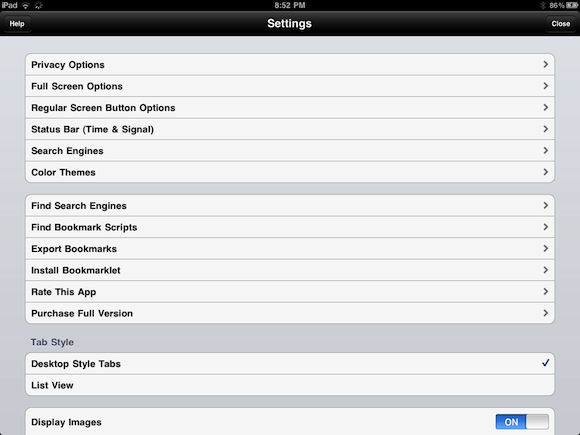
Ďalšou skvelou vlastnosťou je možnosť vyhľadávať pomocou rôznych vyhľadávacích nástrojov, medzi možnosti patrí eBay, Google a Bing. Na výber použite vyhľadávací panel vedľa panela s adresou, ktorý tiež umožňuje vyhľadávať text na stránke, ktorú prehľadávate.
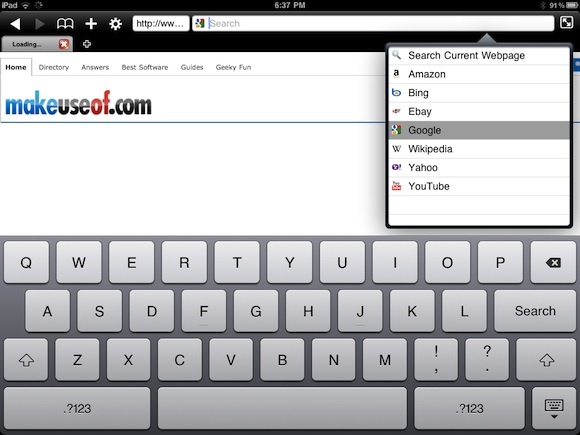
Atómový webový prehliadač je tiež kompatibilný s iPhone / iPod Touch.
Aký je váš preferovaný bezplatný prehliadač iPad? Dajte nám vedieť v komentároch.
Nancy je spisovateľka a redaktorka žijúca vo Washingtone DC. Predtým bola redaktorkou Blízkeho východu na webe Next Web a momentálne pracuje v think-tanku založenom na DC v oblasti komunikácie a sociálnych médií.


